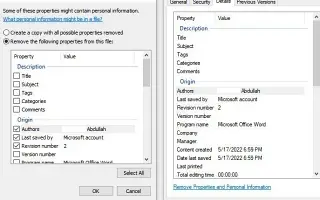Den här artikeln är en installationsguide med några användbara skärmdumpar om hur man rensar metadata från filer i Windows 11.
När du skapar en fil på din dator eller mobil lagras viss personlig information i filegenskaperna. Till exempel behåller ett Word-dokument skapat på en PC ditt namn som författardata i dess egenskaper. På liknande sätt har egenskaperna för foton som tagits med smartphones platsdata. Dessa data kallas metadata.
När dessa små bitar av data samlas in och analyseras blir de information. När du laddar upp en fil från din dator till webben, flyttas metadata med den och kan ge någon mer information än du kanske antog. Och om denna information förs vidare till fel person kan det orsaka många problem och integritetsproblem.
Om du är orolig för att en fils metadata kan göra intrång i din integritet är det bäst att ta bort metadata från filen du tänker ladda upp till Internet.
Hur man tar bort metadata från filer i Windows 11 presenteras nedan. Fortsätt scrolla för att kolla upp det.
Hur man tar bort metadata från filer i Windows 11
Jag använde ett word-dokument för att förklara hur. Du måste följa samma process för att ta bort metadata från andra filtyper. Så här rensar du metadata från filer på Windows 11 operativsystem:
Viktigt: Typen av information som lagras i filegenskaper beror på filtypen. Metadata för en bildfil inkluderar till exempel information som datum då den togs, kameramodellen, programmet som användes för att redigera den, upphovsrättsinformation och mer.
- Hitta först filen som du vill ta bort metadata från. Högerklicka sedan på filen och välj Egenskaper.
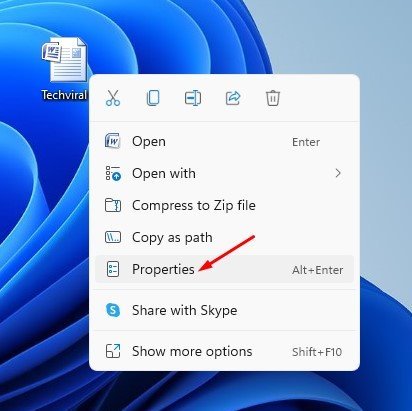
- I filegenskapersfönstret byter du till fliken Detaljer som visas nedan.
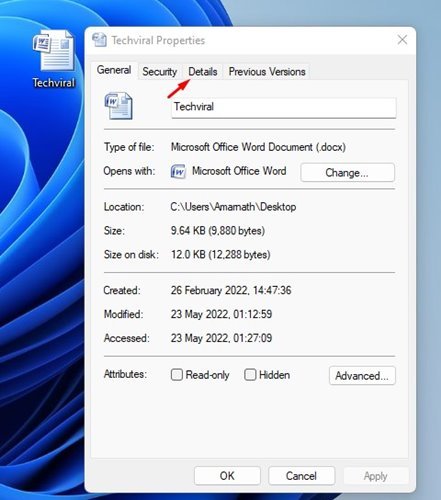
- Under Detaljer klickar du på länken Ta bort egenskaper och personlig information .
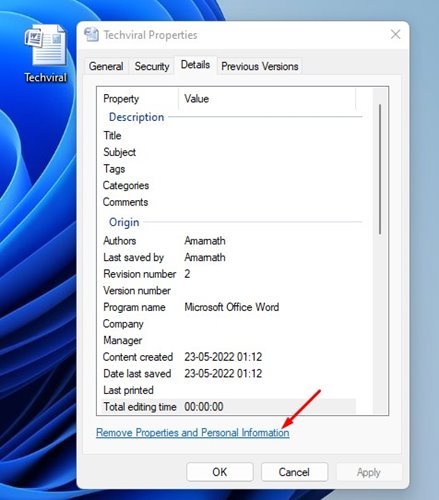
- Du hittar två alternativ i fönstret Ta bort attribut. Det första alternativet gör en kopia med alla möjliga attribut borttagna, och det andra alternativet tar bort de valda attributen från filen.
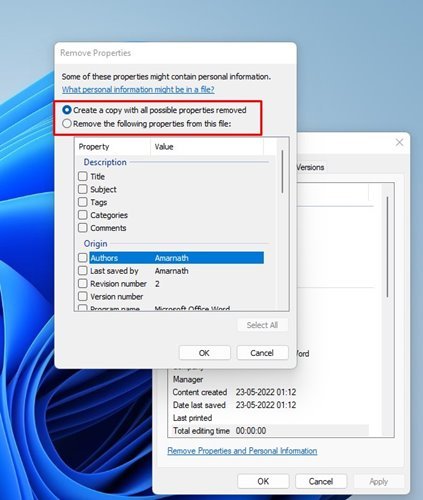
- För att ta bort den valda informationen, välj det andra alternativet, Ta bort följande attribut från den här filen .
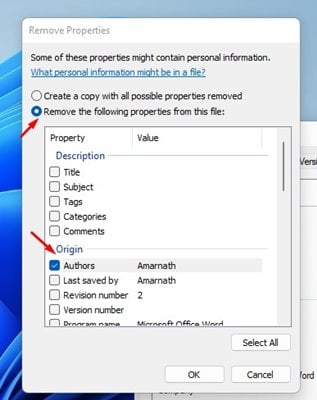
- Nu måste vi bestämma vilken egendom vi vill ta bort .
- När du är klar, klicka på OK-knappen och stäng fönstret Egenskaper.
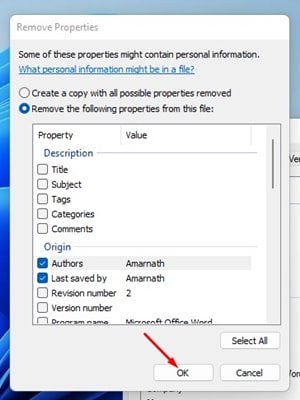
Installationen är klar. Detta tar bort din personliga information från filmetadata i Windows 11. Upprepa samma process för att ta bort metadata för alla filtyper.
Du bör alltid ta bort känsliga detaljer från dina filer innan du laddar upp dem till internet eftersom de kan utgöra ett allvarligt hot mot din integritet.
Ovan tittade vi på hur man tar bort metadata från filer i Windows 11. Vi hoppas att denna information har hjälpt dig att hitta det du behöver.